相思湖校区多媒体教室常见问题处理方法
目录(点击直接跳转至相应部分)
一.蓝鸽多媒体设备(创意大楼6楼教室、701教室)
1.设备无法启动
4.声音太小或太大
5.如何关机
二.噢易云多媒体设备(创意大楼7楼、8楼、9楼教室)
1.声音太小或太大
4.U盘插入无反应
三.注意事项
一、蓝鸽多媒体设备(创意大楼6楼教室、701教室)
解决办法:先确保教室电闸开启,讲台电源插座开关已打开。

点击讲台桌面面板“开机”键,听到“滴”一声即可。启动时间较长,请耐心等待,无需反复按键。
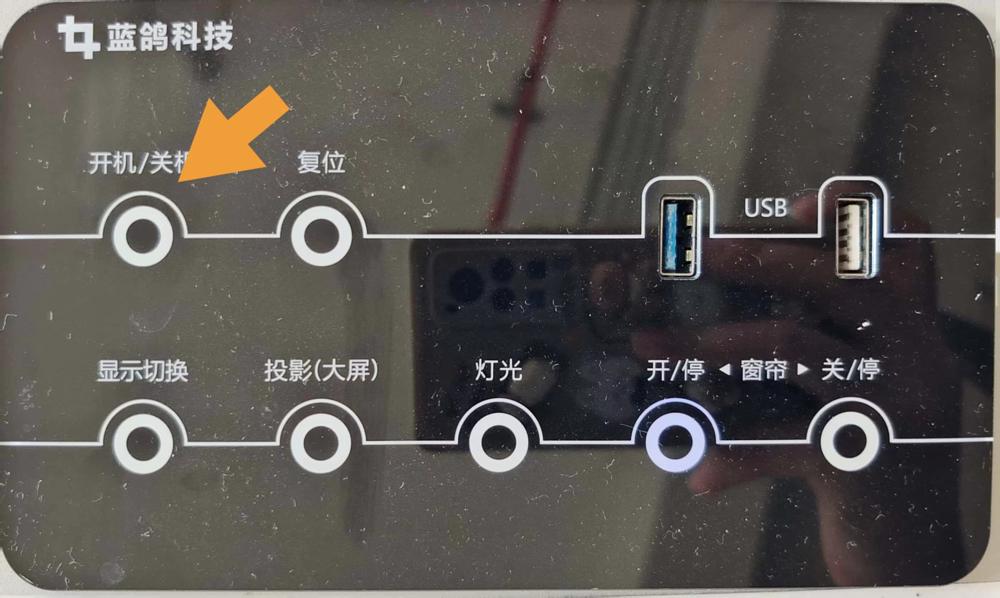
解决办法:点击讲台面板的“显示切换”键。
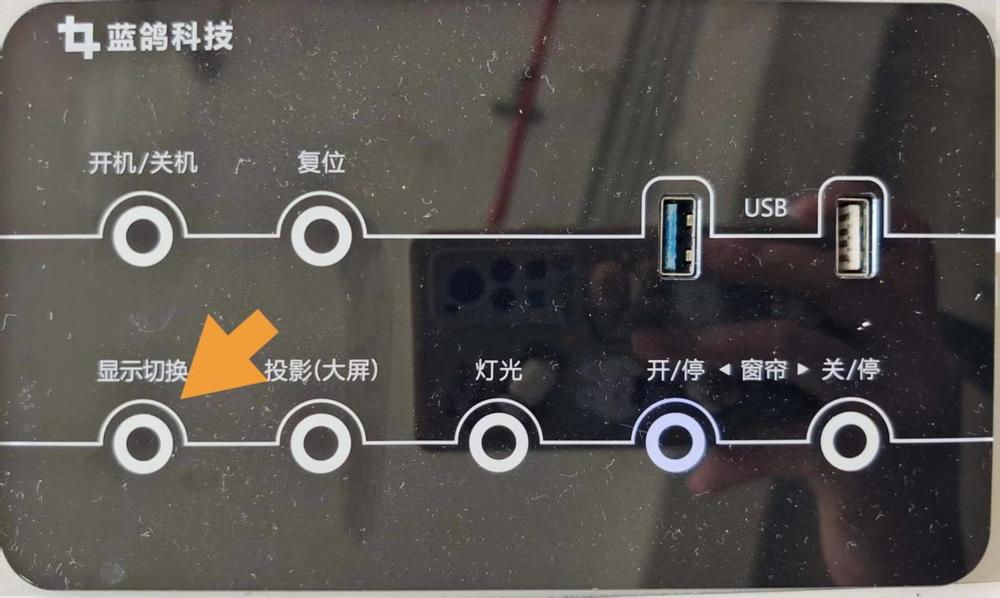
解决办法:拔出U盘或移动硬盘,点击讲台面板的“复位”键,系统将重新启动,重启时间较长,请耐心等待。
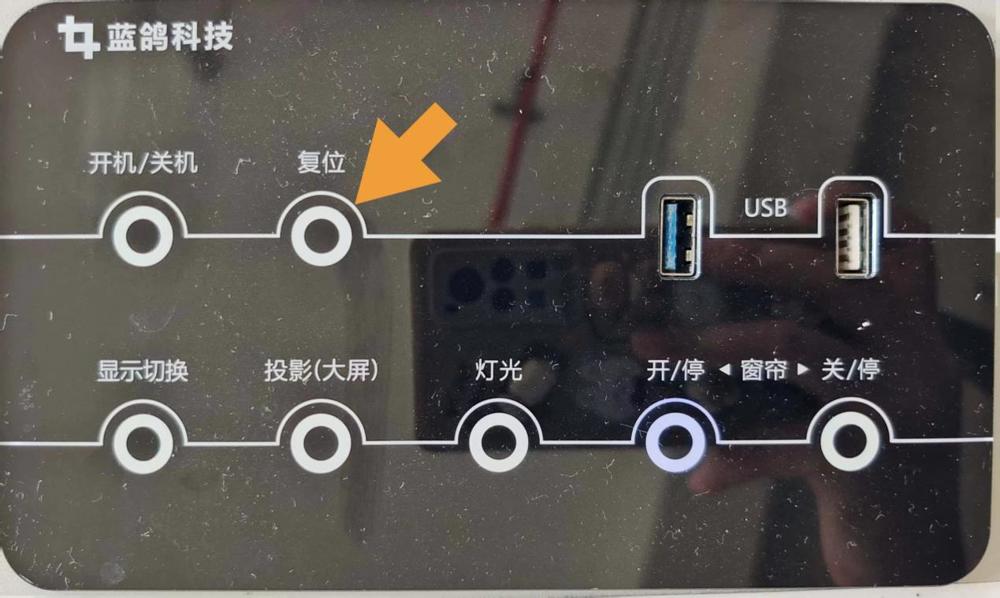
解决办法:打开机柜门 -> 确定功放电源已开启 -> 话筒音量调整,旋转“MIC”旋钮调整大小 -> 电脑音量调整,找到“Music”旋钮调整音量(注意!有3个“MIC”旋钮,默认第一个,如果无效调整后面两个)

解决办法:下课时,请按讲台触控面板的“关机”按钮,系统关机 ->找到讲台背后墙面上的品字型插座,按压插座的开关按钮,关闭显示器。
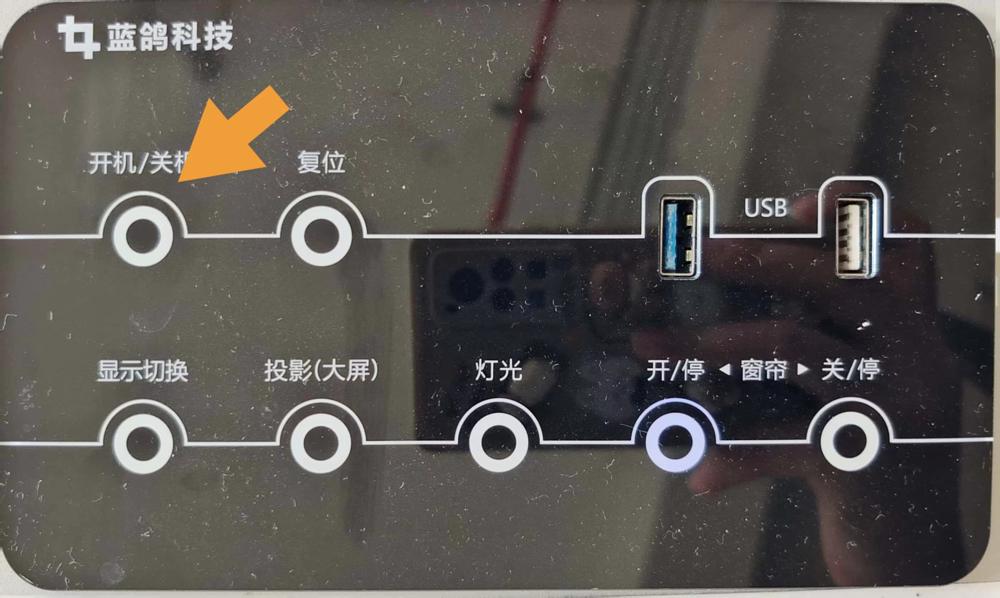

二、噢易云多媒体设备(创意大楼7楼、8楼、9楼教室)
解决办法:打开机柜门 -> 确定功放电源已开启 -> 话筒音量调整,找到“话筒1”或“话筒2”旁边的旋钮调整大小 ->电脑音量调整,找到“线路音量”调整大小。

解决方法1:在电脑桌面双击“电视同步显示”小程序。

解决办法2:在电脑桌面按鼠标右键 ->选择“显示设置”,向下滑动->找到“多显示器设置”并点击 ->在选项中选择“复制这些显示器”。
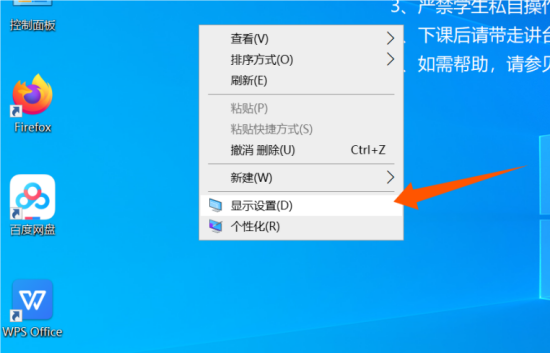
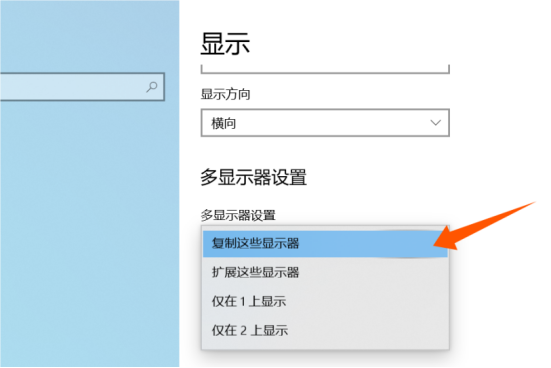
解决办法:按讲台上的“Switch”按钮 -> 切换大屏信号输入源。
注意:此类情况可能为上一任老师未恢复输入源所致。

解决办法:请尽量使用U盘或移动硬盘拷贝课件。若移动硬盘插入无反应,请拨打桌面“教育技术科”办公室电话。可尝试打开电脑机柜门,将U盘或移动硬盘接入主机上的USB口。

注意事项
1、设备开关机时,请不要插入U盘或移动硬盘,否则会影响系统运行。
2、因电脑硬盘空间有限,下课后请及时删除拷贝至电脑的课件。
3、蓝鸽多媒体设备开关机时间较长,重启时请耐心等待,期间无需其他操作。
1、电脑均使用云桌面,系统重启后会自动还原,请及时使用U盘或移动硬盘保存重要文件,不要将文件保留在电脑桌面上,以免您的重要数据丢失。
2、系统启动时请不要在电脑上插入U盘或移动硬盘,以免影响电脑系统运行。
3、如果遇到其他问题或仍有疑惑,请拔打讲台桌面上的电话咨询。
